Êtes-vous confronté au erreur de serveur 400 mauvaise requête dans Elementor ?
Et vous cherchez une solution pour résoudre cette erreur populaire « https 400 bad request » dans le CMS WordPress ?
Alors ne cherchez plus ! Dans ce blog, vous trouverez toutes les solutions possibles pour résoudre l'erreur de serveur 400 mauvaise requête dans Elementor pour votre site WordPress.
Alors continuez à lire…
Quick Overview
This guide will highlight all possible reasons to have server error 400 bad request in Elementor along with their solutions. Whenever, you will encounter server error 400 bad request, you need to adopt the following solutions to get rid of that error:
- Url error fixing.
- Cache issue solving.
- Relogin WordPress account.
- DNS cache issue.
- Extension and addon conflict.
- Avoid large files.
- Plugin deactivating.
- WordPress version switching.
Qu’est-ce que la mauvaise requête HTTPS 400 dans WordPress ?
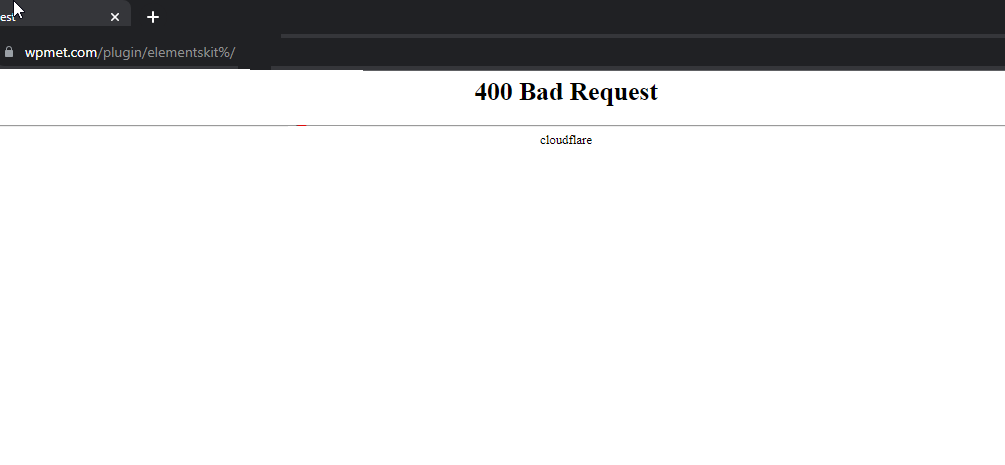
Https 400 mauvaises requêtes dans WordPress est l’une des erreurs les plus courantes que les utilisateurs reçoivent sur le front-end. Cela se produit essentiellement lorsque le le serveur n'est pas en mesure de traiter la demande envoyée depuis le front-end via le navigateur. (les causes sont couvertes dans la section suivante).
The HyperText Transfer Protocol (HTTP) 400 Bad Request response status code indicates that the server cannot or will not process the request due to something that is perceived to be a client error.
– Mozilla
Comme n'importe quel Site WordPress, Les mauvaises requêtes d’erreur Elementor 400 se produisent également plus de fois que les gens ne le souhaiteraient. L'un des cas courants où ce serveur Elementor erreur 400 lors de l'enregistrement de certaines modifications/modifications.
Voici quelques messages courants que les utilisateurs peuvent rencontrer lorsqu'une erreur 400 se produit dans Elementor :
- 400 requêtes incorrectes
- Erreur HTTP 400 – Requête incorrecte
- Votre navigateur a envoyé une requête que ce serveur n'a pas pu comprendre.
- The request hostname is invalid.
- Le serveur n'a pas pu comprendre la requête en raison d'une syntaxe invalide
- Mauvaise demande – URL invalide, etc.
Quelles sont les causes de l'erreur de serveur 400 Mauvaise requête sur le site Elementor WordPress
Elementor server error 400 bad requests are not always caused by just one reason. Many causes can trigger this error in WordPress. Some of the common causes of WordPress bad request include:
- Erreur dans l'URL
- Problème de cache du navigateur
- Problème de cache DNS
- Conflit avec les extensions et modules complémentaires du navigateur
- Le fichier est trop volumineux pour le serveur
Let’s move on to the next section to find out how to get rid of server error 400 bad request in Elementor.
Comment corriger l'erreur de serveur 400 Mauvaises requêtes sur le site Web Elementor WordPress
Parcourez chacune des solutions pour forcer votre serveur à accepter la requête que vous envoyez depuis votre navigateur :
1️⃣ Corriger les erreurs dans les URL
Having an error in the URL can trigger 400 error in the Elementor website. We are not talking about a typo in the URL here. Rather, l'erreur dans l'URL signifie ne pas suivre les règles lors de la saisie d'une URL.
Par exemple, vous ne pouvez pas utiliser « % » dans votre URL sauf si vous utilisez UTM.
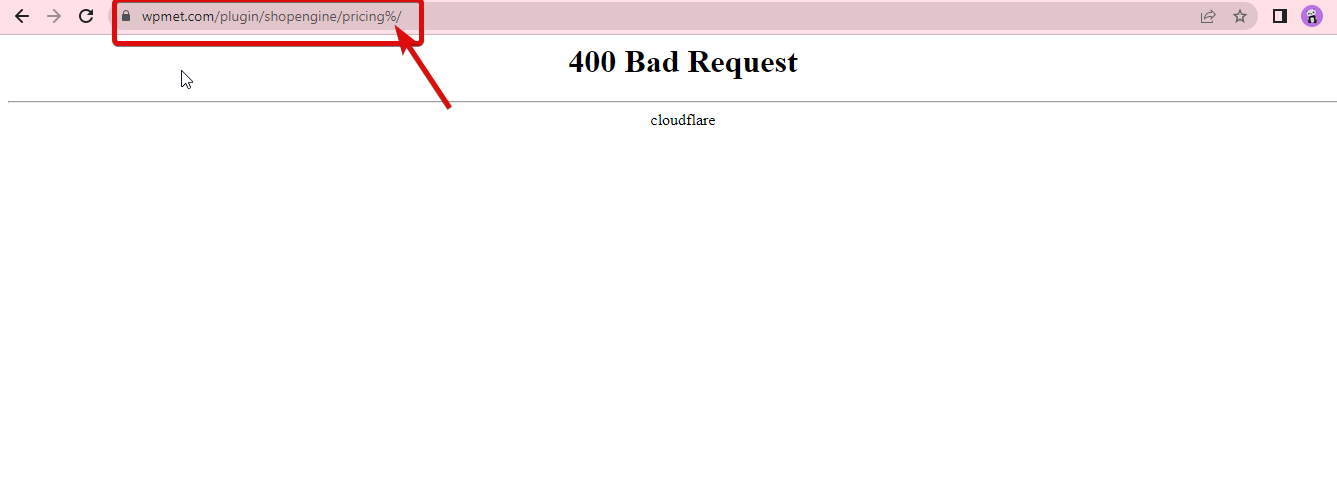
Dans le cas de l'utilisation UTM, vous êtes autorisé à ajouter de l'espace dans l'URL mais you need to use “%20” to insert a single space.
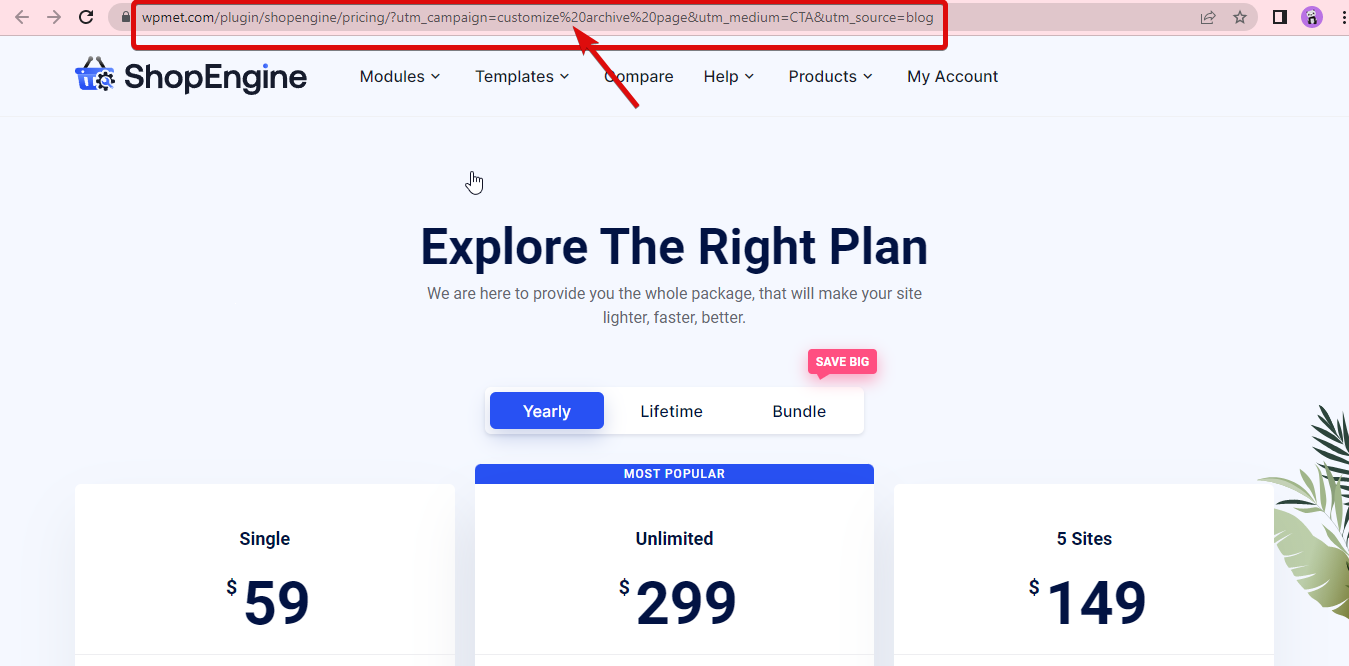
So, check whether you are using % or similar special characters that are not allowed in your URLs. If you find such an error, fix the URL to solve the https 400 bad request server error in WordPress.
🤷 Avez-vous essayé le nouveau conteneur Flexbox Elementor 3.6 ?
Découvrez plus de détails sur ce nouvel ajout sur notre blog
👉👉 Comment utiliser le conteneur Elementor Flexbox en 6 étapes simples
2️⃣ Problème de cache du navigateur
Le cache du navigateur correspond aux données que votre navigateur stocke sous forme de copies des pages Web que vous avez visitées. De cette façon, il peut charger le contenu plus rapidement lors de votre prochaine visite sur ce site. Bien que le concept de cache du navigateur semble être un élément positif pour améliorer l'expérience utilisateur, il peut parfois provoquer de nombreuses erreurs de serveur, notamment 400 erreurs de requête incorrecte.
Donc, si votre URL vous convient, vous pouvez essayer vider le cache de votre navigateur pour résoudre ce problème. Vider le cache et les cookies dans le navigateur sont très simples. Vous pouvez également appuyer sur CTRL/CMD – Maj – R à faites passer votre demande.
CTRL/CMD – Maj – RNote: Vous devez soit essayer votre URL en mode incognito/privé de votre navigateur. Ou changez de navigateur. Si vous ne trouvez aucune erreur de requête incorrecte 400 dans le mode privé du navigateur ou dans un autre navigateur, il s'agit probablement d'un problème de cache.
👉👉 Pour en savoir plus sur les erreurs WordPress courantes, consultez ce blog Erreurs WordPress les plus courantes avec solution
3️⃣ Log out and login to your WordPress account
After clearing the browser cache, you will automatically log out from your WordPress account. So, login to access your site. Sometimes, eliminating browser cache and logging in can also fix this server error. However, if there is no changes in the server error message then, keep following the next step to solve this problem.
4️⃣ DNS Cache issue
Le cache DNS n'est pas le même que le cache du navigateur. Bien que les deux caches soient en train de sauvegarder les données pertinentes pour accélérer le chargement des sites précédemment visités, il existe une différence. Le cache du navigateur est enregistré par le navigateur et le cache DNS est enregistré par votre système.
Ainsi, si vider le cache de votre navigateur ne permet pas de résoudre l’erreur du serveur HTTP 400 dans WordPress, vous pouvez essayer de vider le cache DNS.
Pour vider le cache DNS sous Windows, accédez à l'invite de commande et tapez la commande suivante :
ipconfig /flushdns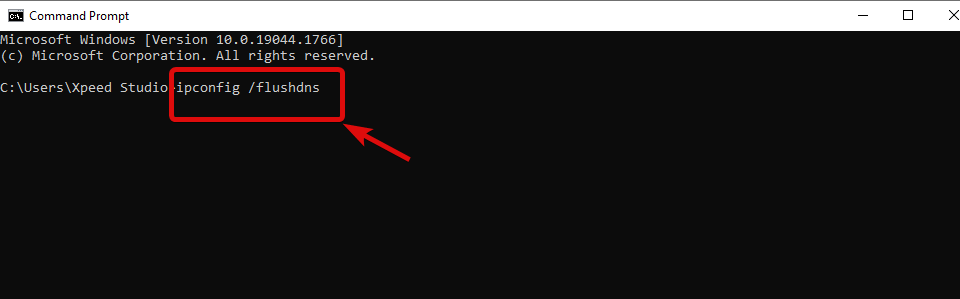
Pour vider Mac, accédez au terminal et tapez la commande suivante :
sudo dskacheutil -flyushkahe ; sudo killall -UP mDNSResponder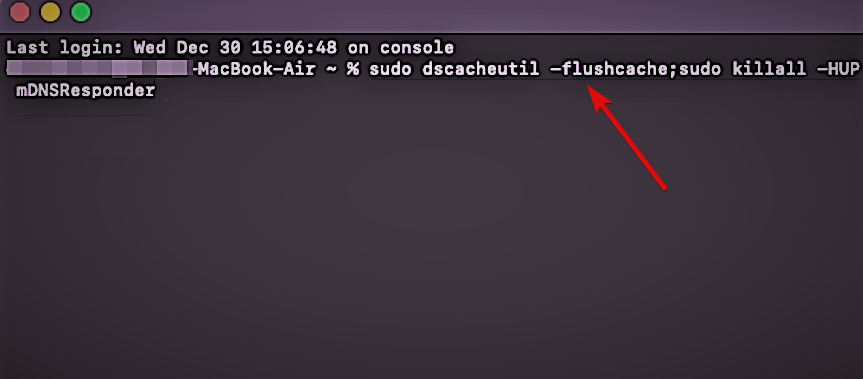
5️⃣ Conflit avec l'extension et les modules complémentaires du navigateur
Les modules complémentaires ou extensions tiers que vous utilisez sur votre navigateur peuvent également créer un conflit avec la requête de votre serveur, entraînant 400 requêtes incorrectes.
Vous pouvez résoudre ce problème en désactiver chaque extension une par une to see if the WordPress server error 400 bad request in Elementor is resolved.
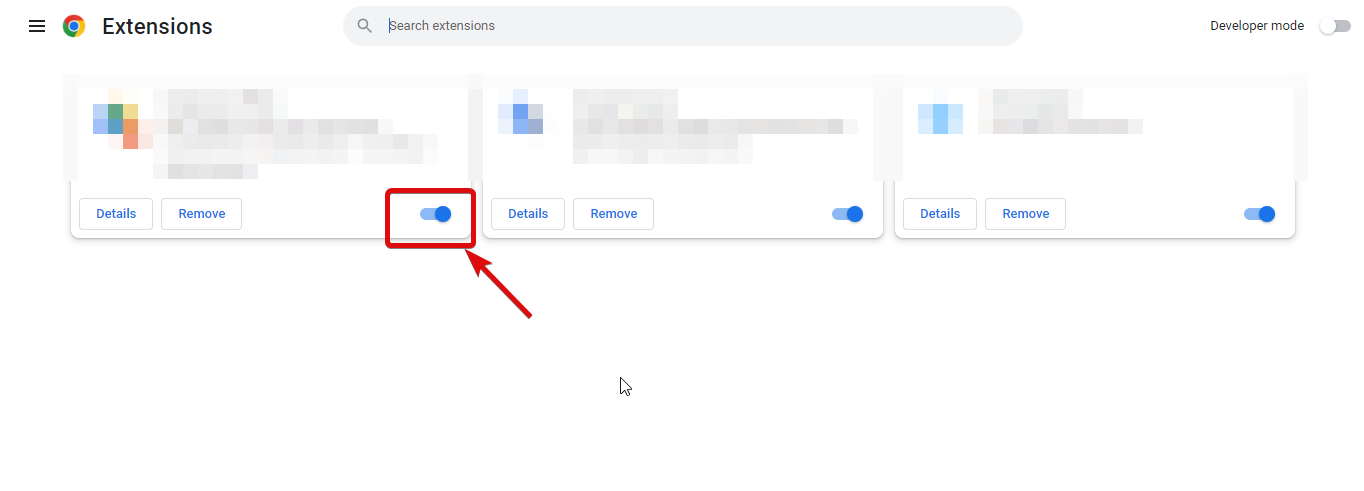
🕵🕵 Vous voulez construire un Un site Web Elementor qui est magnifique mais extrêmement léger ?
Ensuite, vous devriez utiliser ElementsKit, l'addon ultime pour Elementor. Avec ElementsKit, vous accédez également à ajouter des en-têtes et des pieds de page d'aspect professionnel avec le même module complémentaire.
Pour en savoir plus, consultez ce blog sur
👉👉 comment créer gratuitement un site Web complet en utilisant ElementsKit.
6️⃣ Le fichier est trop volumineux pour le serveur
Pour vous assurer qu'il s'agit d'un problème de taille, essayez de télécharger un fichier plus petit. Si le fichier le plus petit est téléchargé avec succès sans erreur de demande incorrecte du serveur, vous pouvez être assuré que le fichier que vous essayez de télécharger est trop volumineux pour votre serveur.
Cependant, vous pouvez résoudre ce problème en augmentant la limite de mémoire WordPress. Pour cela, vous devez accédez au fichier wp-config.php, puis mettez à jour la ligne «define('WP_MEMORY_LIMIT', '64M')». Vous devez remplacez «64M» par 128M ou 256M.
définir('WP_MEMORY_LIMIT', '64M')
Note: Si l'augmentation de la mémoire WordPress ne vous aide pas, essayez de mettre à jour la variable max_input_vars à 5000. Vous pouvez mettre à jour cette valeur à partir du fichier php.ini.
7️⃣ Deactivate the last downloaded plugin
Plugins are also responsible for 400 server error. Some faulty plugins can create PHP error which further shows Elementor error message. To identify this buggy plugin, you need to uninstall last downloaded plugin one by one. This is a efficient way to figure out and get rid of the plugin that is causing this server error.
8️⃣ Downgrade your WordPress version
If nothing worked then, downgrade your WordPress site to previous version when everything was fine. This is the very last step you have to consider to make everything works as before.
Pour en savoir plus sur la façon d'augmenter la limite de mémoire d'un site Web WordPress, consultez notre blog
👉👉 Comment augmenter la limite de mémoire WordPress
FAQ
Bien que l'erreur de serveur 400 ne soit pas exclusive à Elementor et peut se produire avec n'importe quel plugin ou eux. Cependant, cela peut se manifester de manière plus visible lors des interactions avec Elementor en raison de sa nature dynamique et de son utilisation intensive des interactions client-serveur.
Custom code snippets, particularly those containing errors in CSS or JavaScript, could potentially cause this Elementor error message. These may conflict with server-side processing or violate security protocols.
Pas vraiment! Une erreur de serveur 400 dans Elemetor n'est généralement pas causée par des configurations côté serveur. Il s’agit généralement d’une erreur côté client résultant de problèmes liés à l’appareil ou au navigateur utilisé. Cette erreur se produit lorsqu'un navigateur envoie une requête à un serveur Web que le serveur ne peut pas comprendre ou gérer correctement.
To prevent Elementor 403 server error, check file permissions and clear browser cache. Also, you have to disable security plugins to check whether those causing issues. Again, you need to check plugin conflict by deactivating them one by one. Apart from these, increase memory limit and contact your host if error still exists.
Informative 👉 Comment corriger l'erreur d'échec de la mise à jour de WordPress.
Dernier mot : requête HTTPS 400 incorrecte dans Elementor
Nous espérons que vous pourrez résoudre votre erreur de requête incorrecte 400 sur le serveur https dans Elementor avec les solutions mentionnées dans ce blog. Cependant, si vous ne parvenez pas à résoudre ce problème en suivant les solutions proposées, il s'agit probablement d'un problème grave côté serveur.
Pour résoudre le problème côté serveur, contactez votre fournisseur d'hébergement dès que possible.
Et si vous avez résolu avec succès la mauvaise requête https 400 dans WordPress, partagez avec nous dans la zone de commentaire quelle solution a fonctionné pour vous.


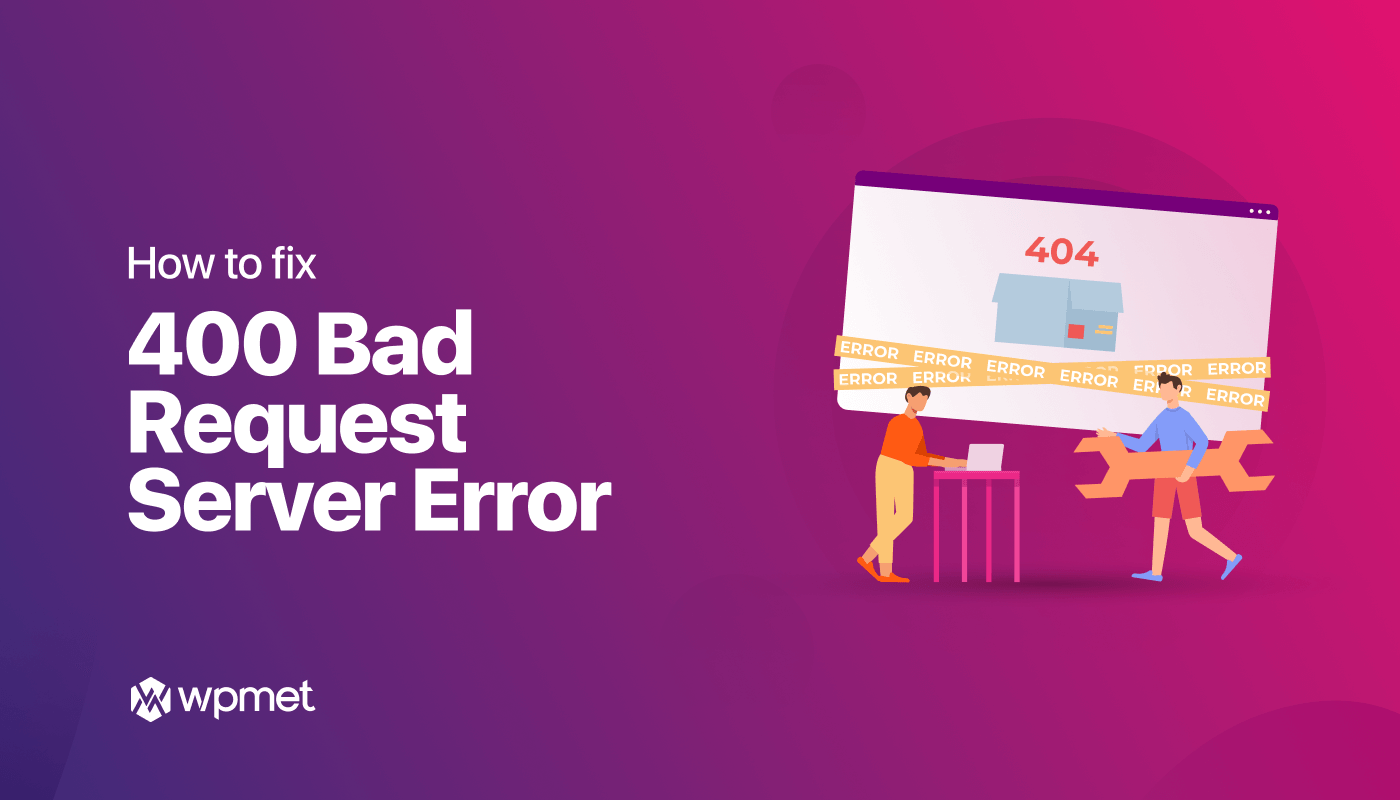
Laisser un commentaire